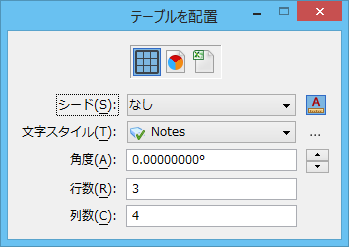テーブルを配置
| 設定 | 説明 |
|---|---|
| 空のテーブル | 空のテーブルを配置することができます。 |
| レポートから | レポート定義からテーブルを配置することができます。 |
| ファイルから | Excelワークブックまたは.csvファイル内のデータを使用してテーブルを配置することができます。 |
| シード | テーブルのシードを選択することができます。Microsoft Excelファイルからテーブルを配置することを選択した場合、このドロップダウンリストに「Excelから」オプションが表示されます。このオプションを選択すると、MicroStationは、書式設定(色、境界線、文字の方向、文字揃え、フォント、フォントスタイル、フォントサイズ、行、列、およびセルのサイズ、セルの余白など)を維持します。 |
| 注釈尺度 |
「注釈尺度ロック」を設定します。このロックがオンになっていると、テーブルおよびテーブル内の文字に注釈尺度が適用されます。 既定では、注釈尺度は、モデルの「注釈尺度」設定値から取得されます。この尺度は、「プロパティ」ダイアログボックスのモデルのプロパティでのみ変更できます。ただし、モデルの「注釈尺度を反映する」プロパティがオフになっている場合を除きます。この場合、注釈尺度は、プロパティによって要素ごとに個別に制御できます。 |
| 文字スタイル | (「シード」が「なし」に設定されている場合にのみ使用可能)使用可能なすべての文字スタイルのリストからアクティブな文字スタイルを設定します。「参照」 をクリックすると、「文字スタイル」ダイアログボックスが開き、文字スタイルを作成および修正できます。 をクリックすると、「文字スタイル」ダイアログボックスが開き、文字スタイルを作成および修正できます。 |
| アクティブ角度 | テーブルを配置する角度(度数)を設定します。 |
| 行数 | テーブルの行数を設定します。 |
| 列数 | テーブルの列数を設定します。 |
| レポート | (「レポートから」が選択されている場合にのみ使用可能)選択したレポートをテーブルとして配置します。「参照」 をクリックすると、「レポート」ダイアログボックスが開き、レポートおよびレポート定義を作成および管理できます。 をクリックすると、「レポート」ダイアログボックスが開き、レポートおよびレポート定義を作成および管理できます。 |
| ファイル名 | (「ファイルから」が選択されている場合にのみ使用可能)配置するテーブルの基になるファイルを選択することができます。「参照」 をクリックすると、「ファイルを開く」ダイアログボックスが開き、配置するテーブルの基になるファイルを選択できます。Microsoft Excelワークブックを選択した場合、「セルを選択」ダイアログボックスが開き、ワークシートとセルの範囲を選択できます。 をクリックすると、「ファイルを開く」ダイアログボックスが開き、配置するテーブルの基になるファイルを選択できます。Microsoft Excelワークブックを選択した場合、「セルを選択」ダイアログボックスが開き、ワークシートとセルの範囲を選択できます。
「セルを選択」ダイアログボックスには、次のオプションが用意されています。
|
| ワークシート | (「ファイル名」設定でExcelワークブックを選択した場合にのみ使用可能)選択したExcelワークブック内のワークシートを一覧表示します。 |
| 範囲 | (「ファイル名」設定でExcelワークブックを選択した場合にのみ使用可能)テーブルとして配置するファイルのセル範囲を表示します。 |
| タイトル行を含む | (「ファイルから」を選択した場合にのみ使用可能)オンの場合、最初の行がタイトル行として配置されます。 |
| ヘッダー行を含む | (「ファイルから」を選択した場合にのみ使用可能)オンの場合、2番目の行がヘッダー行として配置されます。 |
| 関連付けを保持 | (「レポートから」または「ファイルから」を選択した場合にのみ使用可能)オンの場合、配置するテーブルの基になるレポートまたは外部ファイルとの関連付けが保持されます。レポート定義またはファイルに変更が加えられた場合は、テーブルをリフレッシュしてその変更を反映することができます。 |